Com encendre la impressora si el seu estat és "desactivat"?

Recentment, cap oficina pot prescindir d'una impressora, n'hi ha una a gairebé totes les llars, perquè es necessiten equips per crear arxius, conservar registres i documentació, imprimir informes i molt més. Tanmateix, de vegades hi ha problemes amb la impressora. Un d'ells: l'aparició de l'estat "Inhabilitat", quan en realitat està habilitat, però deixa d'estar actiu. Com solucionar-ho, ho descobrirem.
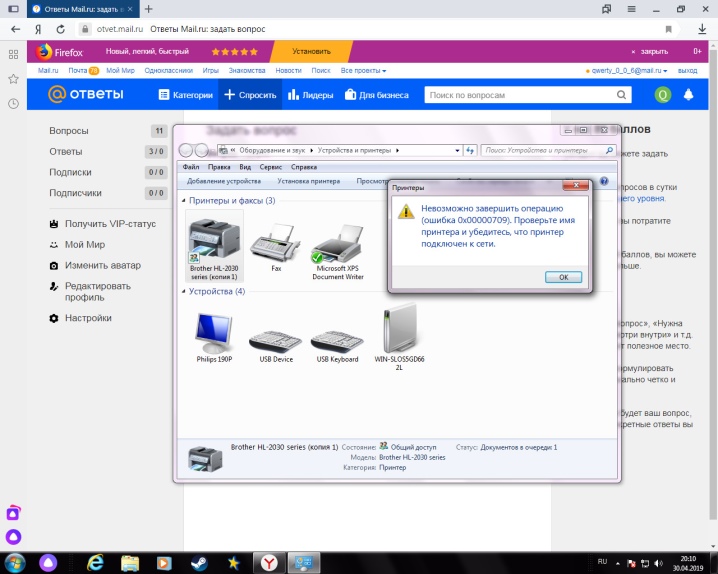
Què vol dir?
Si en l'estat normal de la impressora apareix el missatge "Desconnectat", això és un problema, ja que aquest estat només hauria d'aparèixer quan desconnecteu el dispositiu de la font d'alimentació. Molt sovint, en aquest cas, els usuaris intenten reiniciar immediatament la impressora, encendre-la i apagar-la, però això no ajuda a fer front a la tasca, sinó que, al contrari, només pot empitjorar-la.
Per exemple, si aquesta impressora es troba en una oficina on hi ha diversos dispositius connectats per la mateixa xarxa, quan es reinicia un dispositiu, tots els altres també rebran l'estat "Desactivat" i els problemes s'intensificaran.

Si diverses impressores de la mateixa habitació reben simultàniament l'ordre Imprimeix, però no l'executen a causa de l'estat Inhabilitat, hi pot haver diverses raons per això.
- S'ha produït una violació del procés d'impressió del programari, s'ha perdut qualsevol configuració del sistema per a la sortida d'informació. A més, un o més dispositius poden haver estat infectats amb un virus.
- Es van fer danys físics al dispositiu, que el van desactivar, i l'estructura interna es va danyar.
- El paper està encallat o el subministrament de tòner (si la impressora és d'injecció de tinta) o la pols (si la impressora és làser) s'ha esgotat. En aquest cas, tot està clar: el programa protegeix específicament el vostre dispositiu de possibles danys.
- S'ha connectat el mode fora de línia.
- Els cartutxos estan bruts, el tòner s'ha acabat.
- El servei d'impressió s'ha aturat.



Què fer?
No tingueu pressa per anar directament a la secció de configuració per canviar els paràmetres d'instal·lació. Per començar, hi ha algunes coses a fer.
- Comproveu que tots els cables estiguin connectats de manera segura, que no estiguin esquinçats i que no hi hagi cap defecte.
- Si això no funciona, obriu el dispositiu i comproveu que hi ha prou tòner a l'interior i que el paper no s'ha encallat ni encallat de cap manera. Si trobeu algun d'aquests problemes, és fàcil solucionar-ho vosaltres mateixos. Aleshores, la impressora pot funcionar.
- Assegureu-vos que la impressora estigui lliure de qualsevol dany físic que pugui afectar negativament el seu rendiment.
- Traieu tots els cartutxos i torneu-los a posar, de vegades funciona.
- Proveu de connectar la vostra impressora a altres ordinadors, és possible que funcioni amb ells. Aquesta és una gran solució temporal al problema si la impressora s'utilitza a l'oficina, ja que no hi ha temps per provar tots els mètodes i hi ha molts ordinadors al voltant.



Reiniciant el servei d'impressió
És possible que la impressora, en general, no tingui cap dany i fallades en la configuració, sinó ella mateixa el problema va sorgir precisament a causa d'un mal funcionament del servei d'impressió... Aleshores, heu de reiniciar el servei d'impressió a la secció del menú, que hi trobareu.
Per fer-ho, heu d'introduir l'ordre de serveis. msc (això es pot fer a la secció anomenada "Executar", o simplement utilitzant els botons Win + R). A continuació, heu de trobar la secció "Gestor d'impressió", en alguns casos Printer Spooler (el nom depèn del tipus de dispositiu, de vegades pot ser diferent), i desconnecteu el dispositiu de la font d'alimentació durant un minut i, a continuació, engegueu-lo. activat.
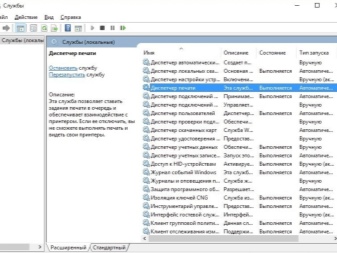
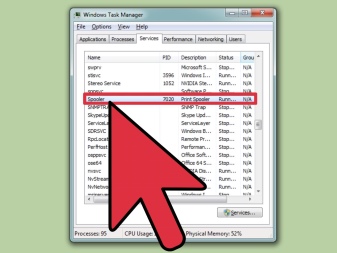
Si funcionen diverses impressores alhora, apagueu els dispositius que tinguin aquest problema. Al cap d'uns minuts, torneu-los a encendre.
Molts moderns els sistemes es diagnosticaran automàticament i eliminaran l'últim problema sorgitni tan sols has de fer res.
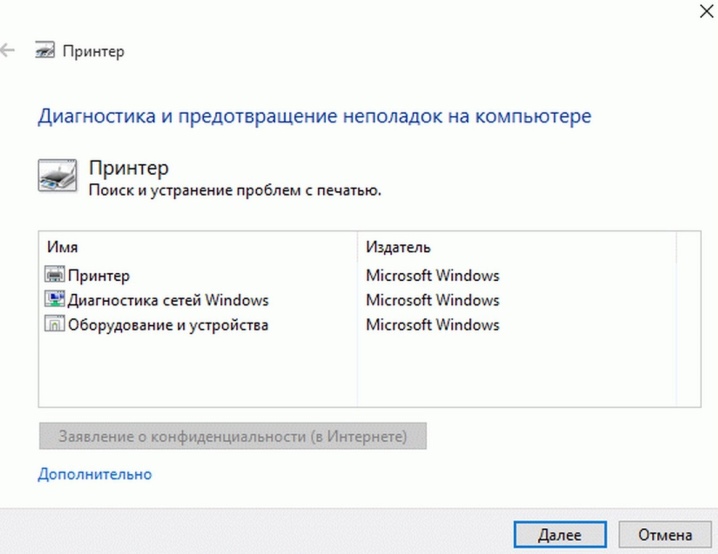
Solucionant problemes del controlador
Potser el motiu és conductors (estan obsolets, el seu treball està trencat, alguns fitxers estan danyats). Per entendre que el problema està al controlador, heu d'anar a "Inici", després a "Dispositius i impressores" i trobar-hi el vostre dispositiu. Si apareix un signe d'exclamació que indica que s'ha produït un error en el funcionament del programari, o si no podeu trobar la vostra impressora al costat del controlador, val la pena fer una sèrie de passos.
- Proveu d'actualitzar els vostres controladors. Per fer-ho, heu d'excloure-los completament del sistema, eliminar-los del "Gestor de dispositius". Si els controladors es mostren als programes instal·lats, heu d'anar a "Programes i funcions" i eliminar-los d'allà.
- A continuació, inseriu el disc de programari a la unitat. Aquest disc s'ha d'incloure amb el dispositiu quan el compreu. Si no queda aquest disc, trobeu el controlador més recent al lloc web oficial del dispositiu, descarregueu-lo i instal·leu-lo. Val la pena assenyalar que, per regla general, tots els controladors més recents per a dispositius moderns són bastant fàcils d'utilitzar i representen un arxiu. Tanmateix, quan el descarregueu, contindrà molts fitxers. Per descarregar-los, cal obrir la secció "Dispositius i impressores", on podeu accedir fent clic a "Inici", com ja s'ha dit. A continuació, heu de fer clic a "Instal·lar - afegir local" i fer-ho tot tal com s'indica a les instruccions. No oblideu indicar al disc a quina carpeta heu desempaquetat els controladors descarregats abans. Després d'això, només cal que reinicieu la impressora i l'ordinador i, a continuació, comproveu l'estat de l'ordinador. Si l'heu activat i encara mostra que la impressora està apagada, el problema és un altre.
- Hi ha una solució encara més senzilla: si el controlador és realment vell o ja no és adequat per al vostre tipus de dispositiu, proveu d'utilitzar programes especials per actualitzar els controladors. Aquests programes estan automatitzats i molt més fàcils de treballar.
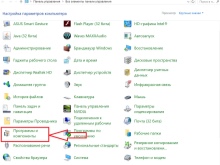
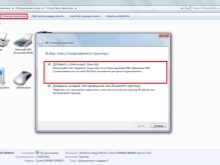

Ús d'utilitats reparadores
Per actualitzar els controladors, necessitareu programes especials (utilitats)de manera que la recerca del problema es produeixi automàticament, i el propi dispositiu identifiqui per què s'ha produït aquesta situació.
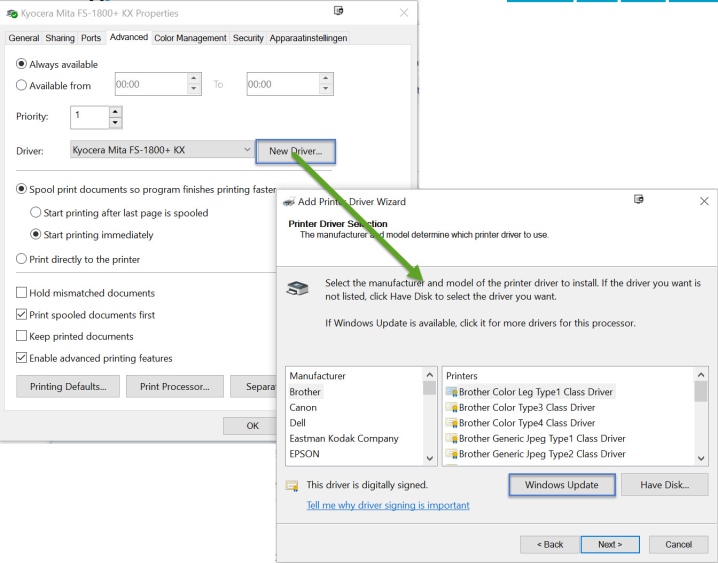
Molt sovint, després de completar els passos descrits anteriorment, el problema de l'aparició de l'estat "Desactivat" hauria de desaparèixer.
Si la resta falla, mirem altres passos per encendre la impressora. Preneu un dispositiu Windows 10, per exemple.
- Cerqueu el botó Inici a l'escriptori. Feu-hi clic: això obrirà el menú principal.
- A continuació, a la línia de cerca que apareix, escriviu el nom de la vostra impressora: el nom exacte del model. Per no escriure tot això i evitar errors, simplement podeu obrir la llista de dispositius de la manera habitual anant a la secció "Tauler de control" i després a "Dispositius i impressores".
- A la llista que apareix a continuació, heu de trobar el dispositiu que necessiteu i trobar tota la informació principal sobre ell fent clic a sobre. Aleshores, heu d'assegurar-vos que estigui configurat com a "Per defecte" perquè els fitxers que s'enviïn per imprimir-hi surtin.
- Després d'això, apareixerà un quadre de diàleg, hi haurà informació sobre l'estat del vehicle. Allà, heu de desmarcar les caselles de selecció dels elements que diuen sobre la impressió retardada i el mode fora de línia.
- És possible que hàgiu de tornar a la configuració anterior o desconnectar el dispositiu. Per fer-ho, només cal seguir els mateixos passos en ordre invers.Per fer-ho, cal que aneu a la secció "Dispositius i impressores" i feu clic al tipus d'equip que necessiteu i, a continuació, desmarqueu les caselles de confirmació del valor "Per defecte", que s'havia seleccionat abans. Després de completar aquesta acció, heu de deixar de vincular els dispositius amb cura i després desconnectar el dispositiu de la font d'alimentació.
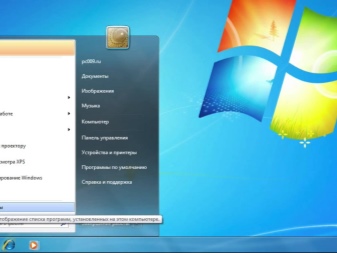
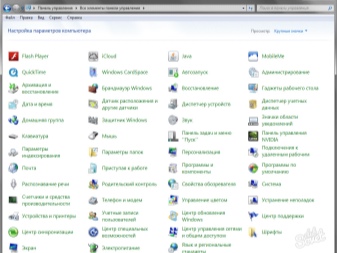
Recomanacions
Si cap dels mètodes anteriors no us va ajudar a desfer-vos de l'estat "Desactivat", el problema pot estar relacionat amb un bloqueig del programa, que també passa amb força freqüència. Com ja s'ha dit, pots aneu a la configuració i desmarqueu la casella de verificació de confirmació de l'ordre "Impressió retardada". (si hi és), ja que si es confirma aquesta funció, la impressora no pot executar l'ordre d'impressió. I tu també pots esborra la cua d'impressió.
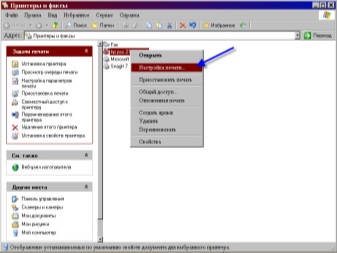
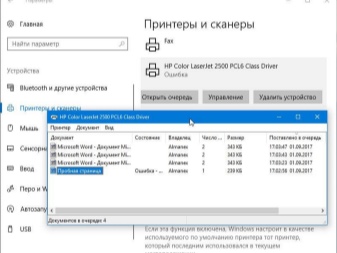
A continuació, podeu comprovar l'estat de la impressora als dispositius. Per fer-ho, executeu les ordres següents: "Inici", "Dispositius i impressores" i, en aquesta secció, comproveu en quin estat es mostra la vostra impressora.
Si encara està fora de línia, cal que ho faci Feu clic amb el botó dret a la seva drecera i seleccioneu l'ordre Utilitza la impressora en línia. Aquesta ordre suposa que el vostre dispositiu s'utilitzarà en línia. Tanmateix, aquestes accions només seran rellevants per a ordinadors amb sistemes operatius Windows Vista i Windows XP. Si teniu Windows 7, després de fer clic a la icona de la vostra impressora, heu de fer clic a "Mostra la cua d'impressió" i a la secció "Impressora", si cal, desmarqueu la casella de selecció "Utilitza la impressora fora de línia".
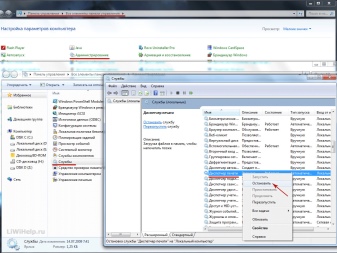
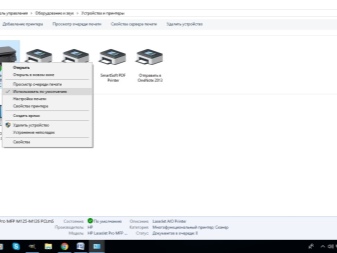
Després d'això, pot passar que el dispositiu donarà una notificació sobre l'estat En pausa, és a dir, la seva feina quedarà suspesa. Per canviar-ho i fer que la impressora continuï imprimint, heu de trobar l'element adequat que us permeti fer-ho. Podeu trobar-lo després de fer clic a la icona de la impressora o eliminar la confirmació de l'ordre "Pausa la impressió", si hi havia una marca de verificació.
Els mateixos desenvolupadors de Microsoft aconsellen a tots els usuaris de dispositius amb el sistema operatiu Windows 10 que utilitzin sempre les últimes actualitzacions.... Tanmateix, si és impossible resoldre el problema pel vostre compte, és millor trucar a un assistent que ho coneix bé o bé contactar amb un centre de servei especialitzat en dispositius d'impressió. Així que solucionaràs el problema i no captaràs virus.
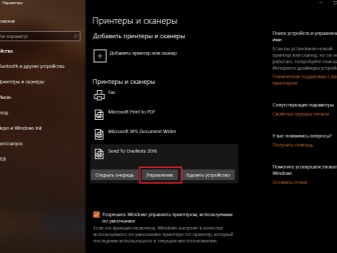

Vegeu a continuació què cal fer si la impressora està apagada.













El comentari s'ha enviat correctament.